Programmes en ligne : Créer un nouveau programme
Temps de lecture : 12 min
Créez un programme en ligne pour inspirer, enseigner et susciter l'intérêt de votre audience pour votre entreprise. Utilisez nos modèles pour des cours, des défis de mise en forme, des programmes de nutrition ou un coaching personnel, ou créez votre propre programme à partir de zéro. Une fois votre programme configuré, ajoutez-y du contenu et commencez à inviter des personnes à le rejoindre.
Avant de commencer :
- Ajoutez des programmes en ligne à votre site. Certains templates Wix incluent déjà des programmes en ligne, ce qui vous permet de commencer plus facilement.
- Boostez votre site pour permettre aux personnes de rejoindre votre programme.
Étape 1 | Choisir un modèle de programme
Après avoir ajouté des programmes en ligne sur votre site, vous pouvez maintenant créer un programme. Sélectionnez un modèle existant à personnaliser ou créez votre propre programme.
Tableau de bord
Appli Wix
- Accéder aux programmes en ligne dans le tableau de bord de votre site.
- Cliquez sur + Créer un défi.
- Cliquez sur le type de programme que vous souhaitez créer :
- Modèle : Choisissez un modèle de programme dans la liste (ex. cours en ligne).
- Cliquez sur Suivant.
- Sélectionnez l'un des modèles et cliquez sur Terminer.
- Commencer de zéro : Si aucun des modèles ne vous convient, vous pouvez créer un programme à partir de zéro.
- Cliquez sur Suivant.
- Saisissez un nom et cliquez sur Suivant.
- Configurez la progression de votre programme et cliquez sur Suivant.
- Définissez la durée et cliquez sur C'est parti.
- Modèle : Choisissez un modèle de programme dans la liste (ex. cours en ligne).
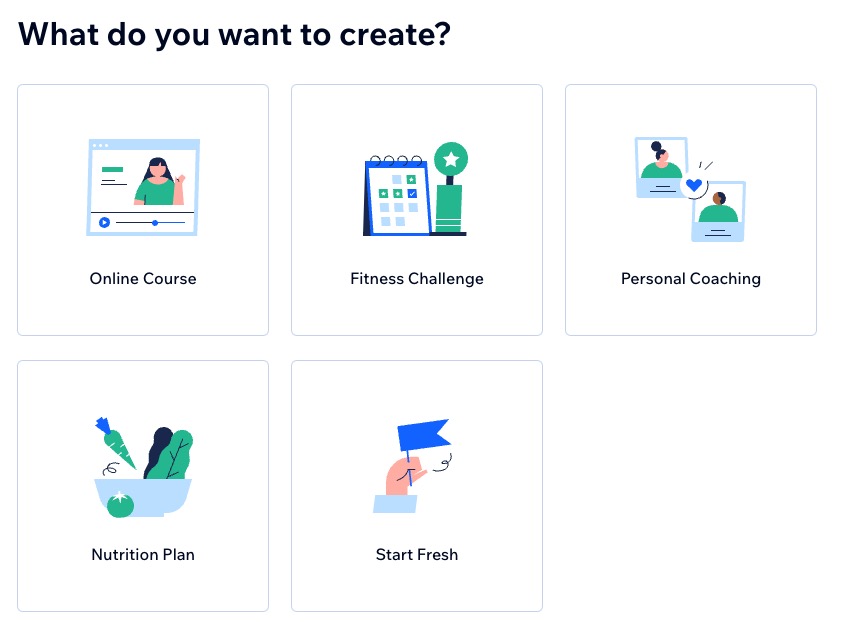
Prochaine étape ?
Une page spécifique pour le nouveau programme est créée dans l'onglet Brouillons de la section Programmes en ligne de votre tableau de bord. De là, vous pouvez modifier son contenu et ses paramètres.
Étape 2 | Saisir les détails de votre programme
Votre nouveau programme est enregistré en tant que brouillon et est prêt à être personnalisé. Présentez le programme à vos membres, définissez les prix et choisissez entre une structure en autonomie ou une structure planifiée. Vous pouvez également connecter des groupes et attribuer des badges ou des certificats aux participants.
Tableau de bord
Appli Wix
- Cliquez sur Modifier à côté de Paramètres du programme.
- Modifiez l'un de ces éléments :
Informations de base
Visibilité et prix
Programmation
Contenu
Groupe
Récompenses
お知らせ
Référencement
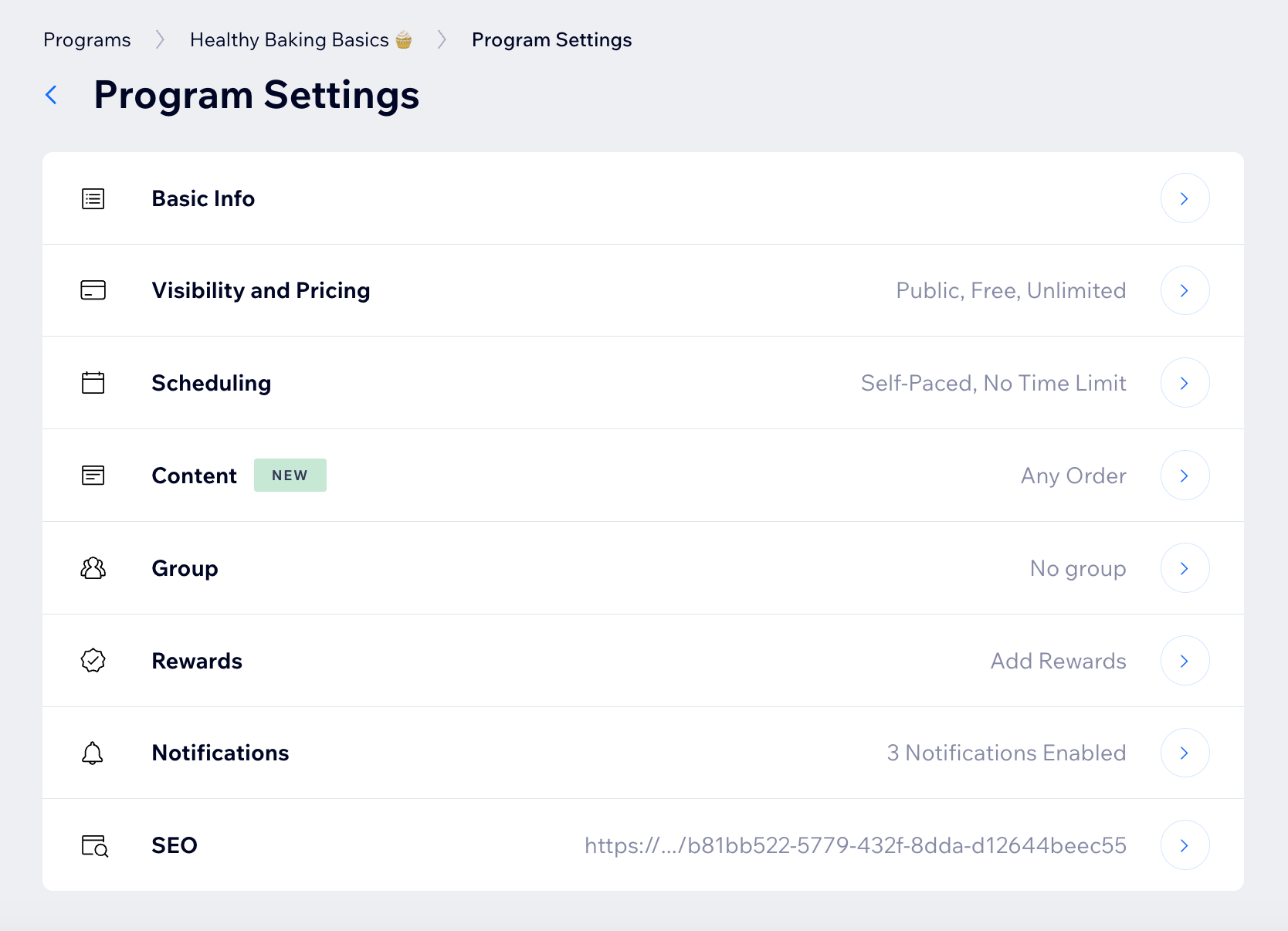
Étape 3 | Ajouter des sections et des étapes à votre programme
Développez le contenu de votre programme en ajoutant des étapes qui guident les participants vers leurs objectifs. Incluez des éléments multimédias et des activités interactives pour maintenir l'engagement des participants, et regroupez-les pour une meilleure organisation.
重要なことだ:
Les sections ne sont disponibles que pour les programmes en autonomie.
Tableau de bord
Appli Wix
- Accéder aux programmes en ligne dans le tableau de bord de votre site.
- Cliquez sur le programme concerné.
- Cliquez sur + Ajouter à côté de Contenu ou Programme.
- Sélectionnez le type de contenu concerné :
- Ajoutez une section : Ajoutez une nouvelle section à votre programme.
- Article : Ajoutez un article à une section, incluez des images, des vidéos, des boutons, des fichiers et des tableaux. Si vous utilisez des applis Wix comme Wix Boutique, Wix Réservations ou Événements, vous pouvez intégrer des articles, des services et des événements.
- Vidéo : Ajoutez une étape vidéo à une section.
- Quiz : Ajoutez un quiz pour continuer à intéresser les participants pendant cette étape.
- Importez une étape : Ajoutez une étape de l'un de vos programmes existants pour une modification rapide.
- Personnalisez l'étape que vous avez créée.
- Cliquez sur Sauvegarder.
- Répétez les étapes 3 à 6 pour ajouter d'autres étapes à votre programme.
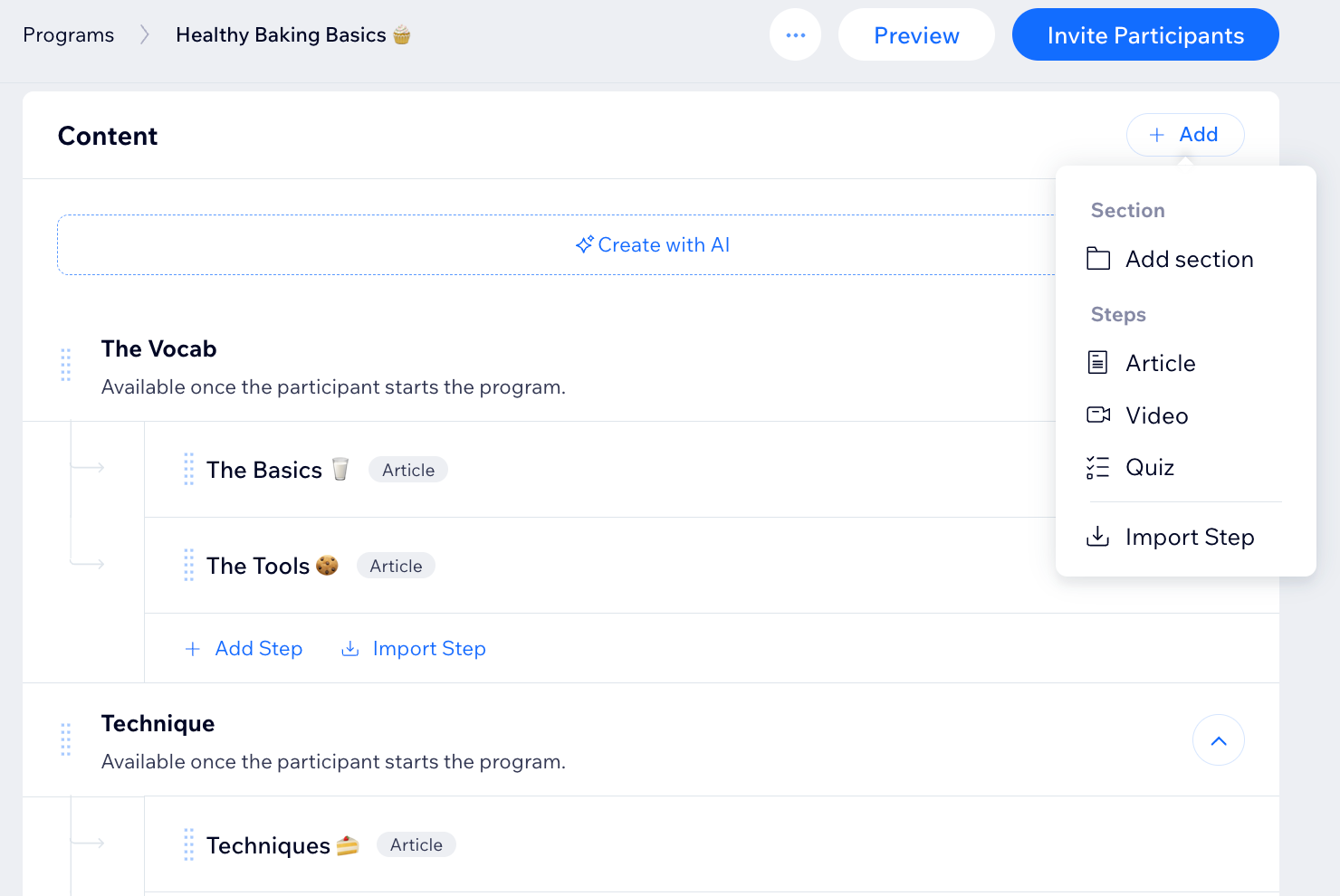
Étape 4 | Publier votre programme et inviter des participants
Après avoir configuré votre programme, vous pouvez le mettre en ligne. Publiez-le et invitez les participants à le rejoindre.
Remarque :
Lorsque vous invitez une personne à rejoindre votre programme, elle n'est pas automatiquement ajoutée. Les participants ne peuvent pas prévisualiser les étapes et le contenu de votre programme avant de les rejoindre.
Tableau de bord
Appli Wix
- Accéder aux programmes en ligne dans le tableau de bord de votre site.
- Cliquez sur le programme concerné.
- Cliquez sur Publish en haut à droite.
- Cliquez sur Publier pour confirmer.
- (Facultatif) Invitez des personnes à rejoindre votre programme :
- Cliquez sur Inviter des participants.
- Choisissez comment vous souhaitez inviter des personnes à vous rejoindre :
- Inviter des membres du site : Cliquez sur Inviter au programme et cochez la case à côté de la personne concernée. Ensuite, cliquez sur Inviter au programme.
- Partager le lien d'invitation du programme : Copiez le lien et partagez-le avec les personnes que vous souhaitez inviter.
- Envoyer une campagne e-mail : Cliquez sur Créer une campagne e-mail pour concevoir une campagne e-mail attrayante qui invite les personnes à rejoindre votre programme.
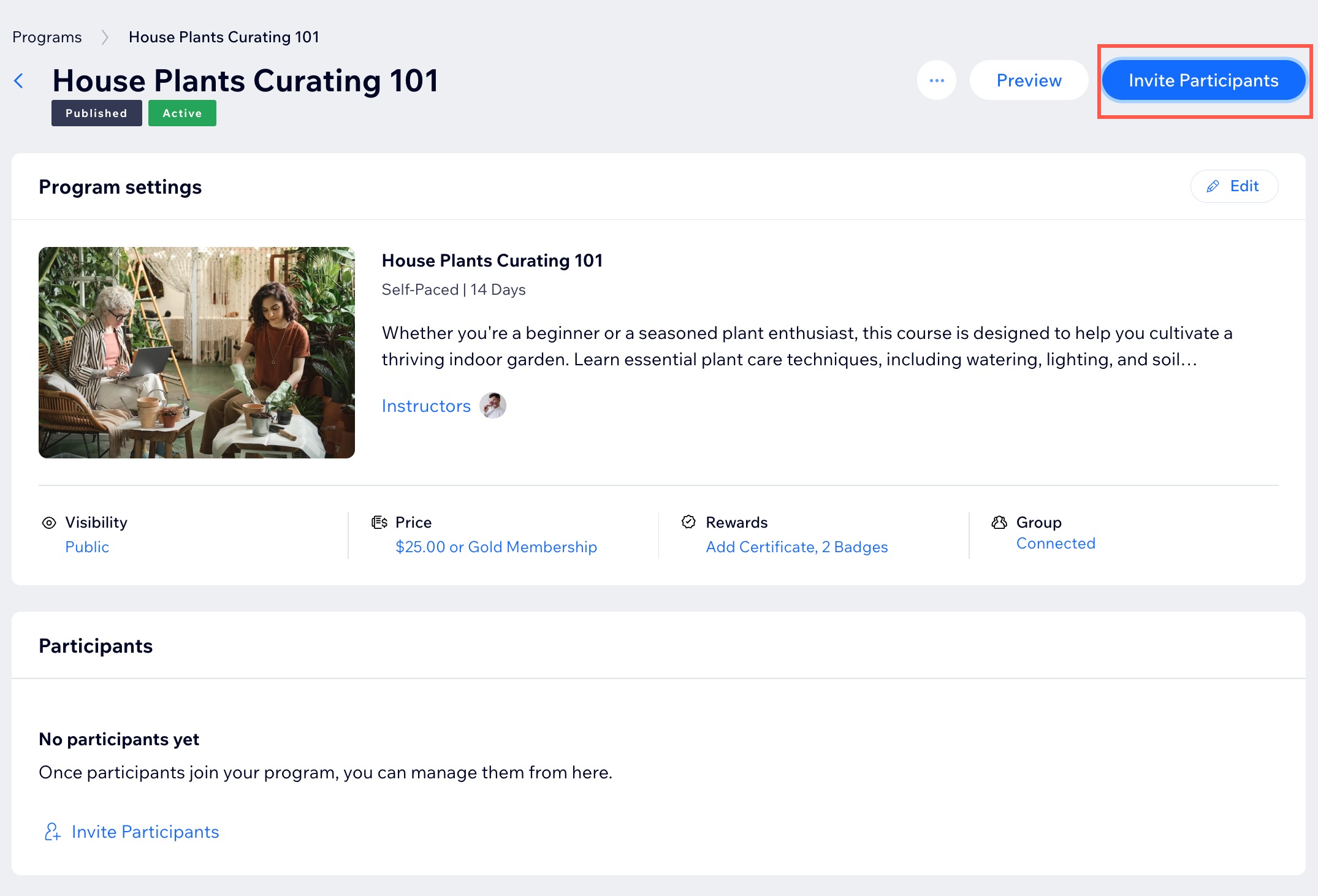
何か役に立ちましたか?
|
